heic jpg 변환 아이폰 설정에서 해요
기존에 사용하던 아이폰 용량은 64GB로 충분히 사용할 수 있다 생각했습니다.
그러나 여러 앱과 사진 등으로 인해 용량이 빨리 차고 처리 속도가 떨어져 핸드폰을 새로 구입했어요.
새로 구입한 아이폰으로 사진을 찍어 구글 포토에 업로드, 다운로드해 컴퓨터 작업을 하는 편인데 사진 확장자가 모두 HEIC.
heic을 jpg 변환하기 위해 따로 변환 프로그램을 설치해야 하는 번거로움이 있어 아이폰 설정에서 jpg로 저장되는 방법을 소개합니다.
heic jpg 변환 아이폰 설정에서
1. 설정
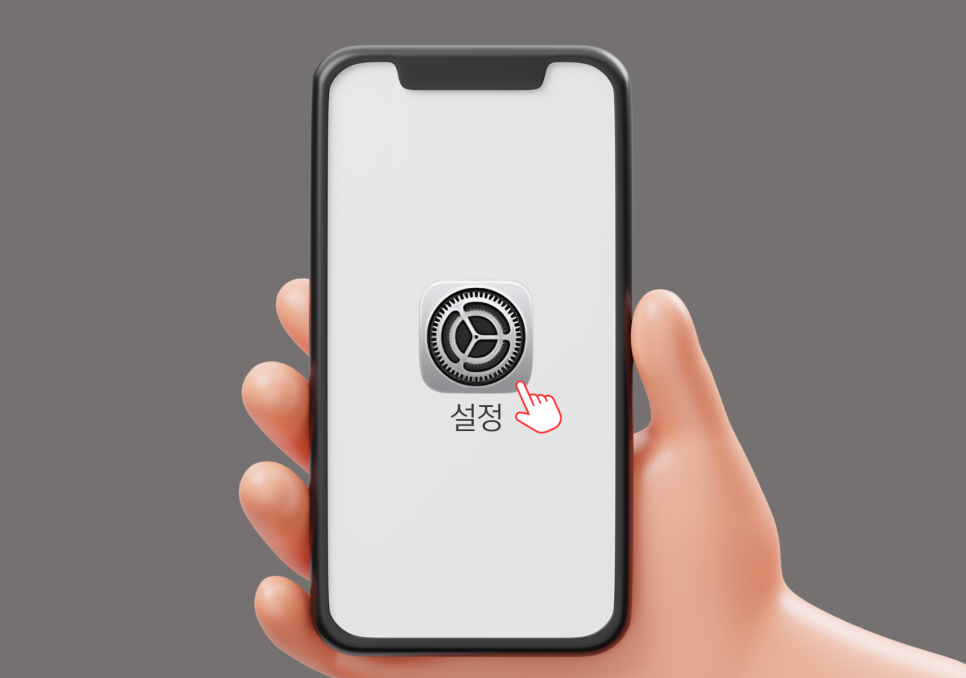
카메라로 사진을 찍을 때 jpg로 저장되는 방식으로 변경합니다.
아이폰 화면의 '설정'을 클릭합니다.
2. 카메라 > 포맷
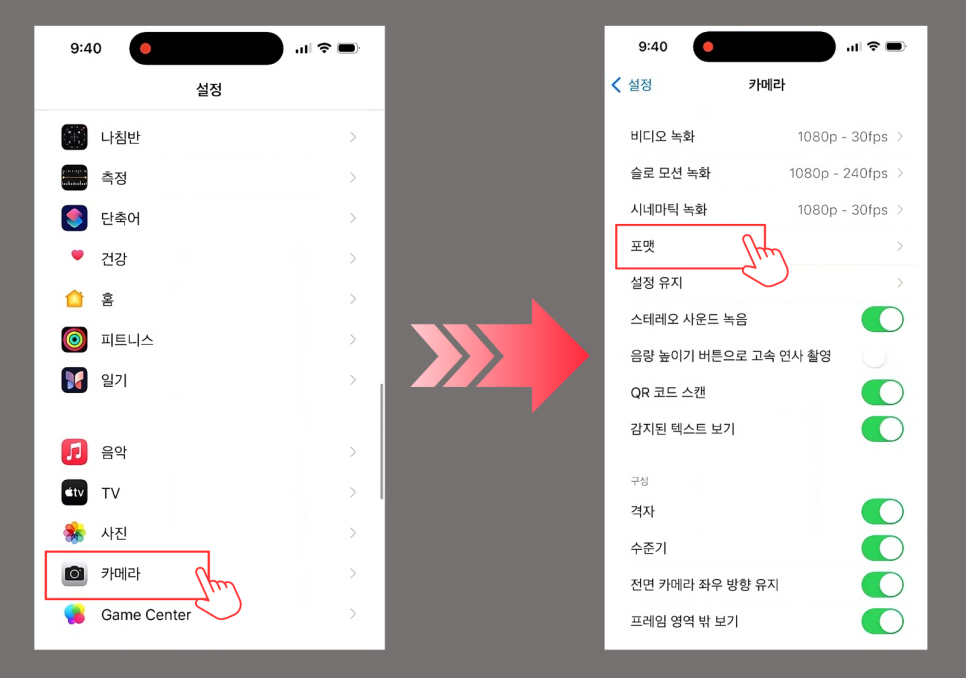
설정 화면에서 '카메라'를 선택한 후 '포맷'을 클릭합니다.
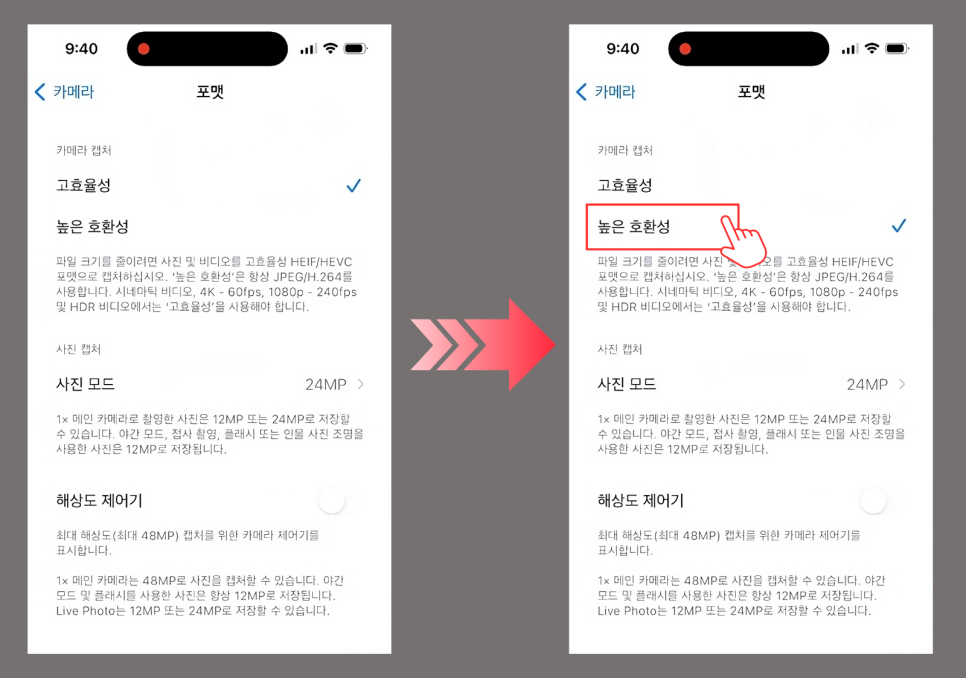
카메라 캡처에서 '고효율성'과 '높은 호환성'이 보입니다.
새 핸드폰은 기본으로 '고효율성'으로 설정되어 찍은 사진이 heic로 저장됩니다.
jpg로 저장하기 위해 '높은 호환성'을 선택 클릭 후 창을 닫고 나가시면 됩니다.
컴퓨터로 다운된 jpg 변환 파일
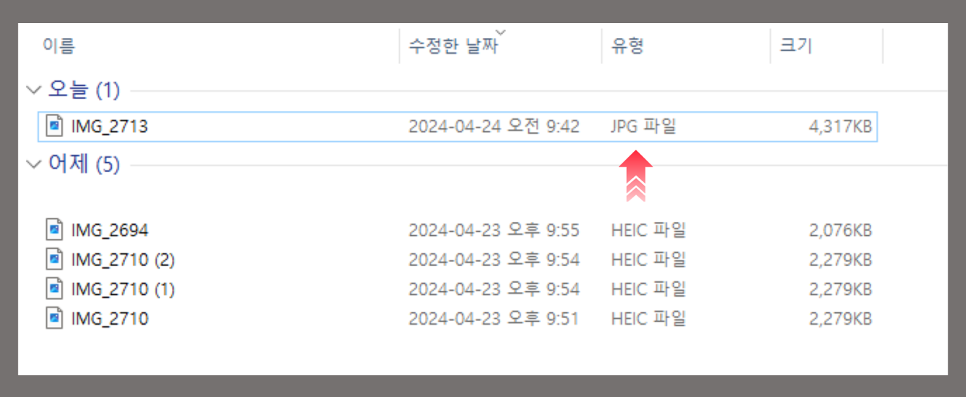
환경 설정 후 사진을 찍어 다운로드한 파일이 jpg로 저장이 되었네요.
앞으로 찍는 사진은 변환 프로그램 없이 편하게 사용할 수 있겠어요.
그럼 환경 설정 전 찍은 heic 파일은 어떻게 하면 될까요?
양이 많지 않다면 컴퓨터의 '캡처 도구'를 사용해 사진을 다시 jpg로 저장하면 됩니다.
만약 양이 많다면 '' 프로그램을 사용해 많은 사진을 한 번에 변환하세요.
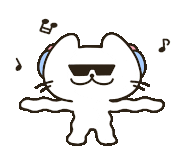
#아이폰 #heic #jpg #변환 #아이폰설정 #카메라설정
